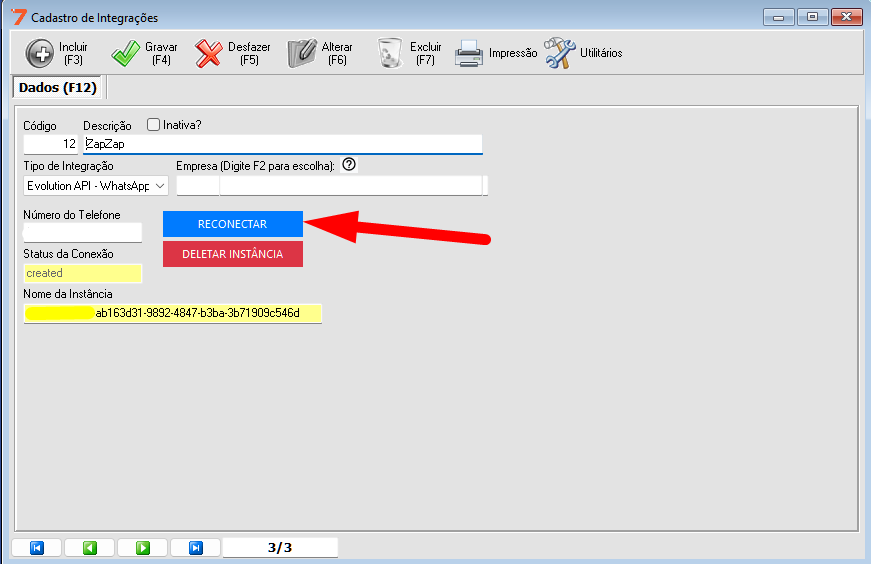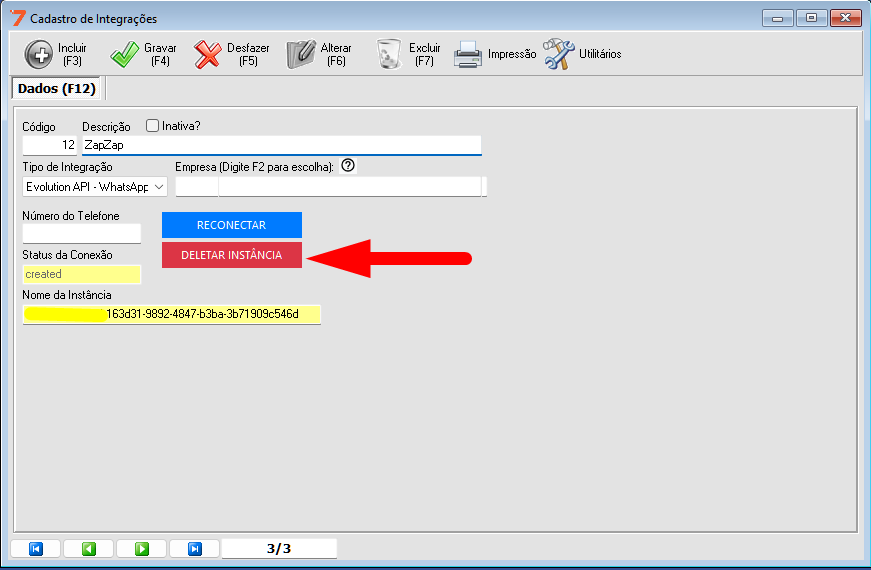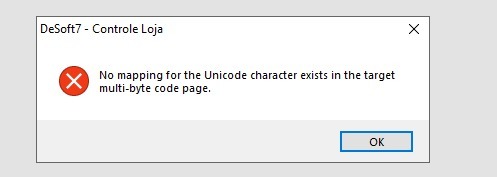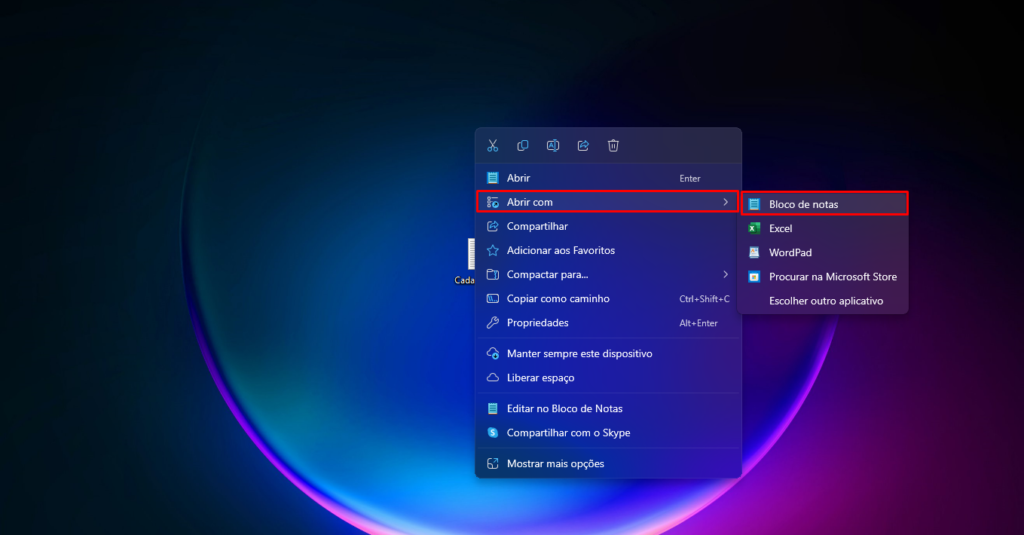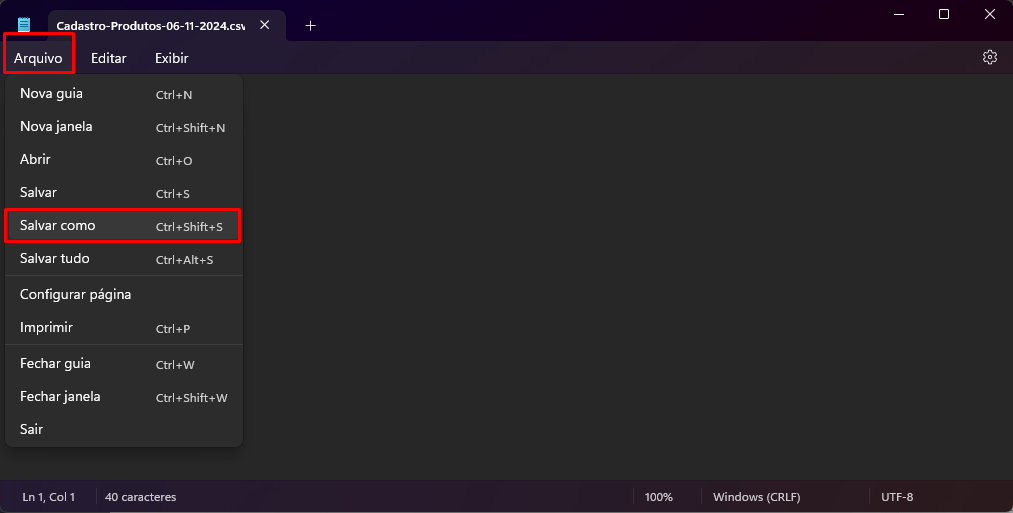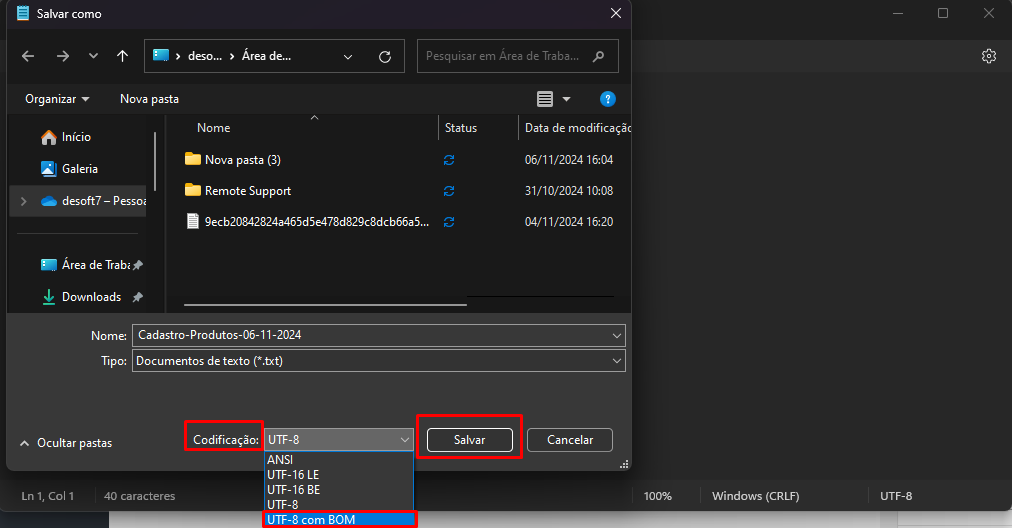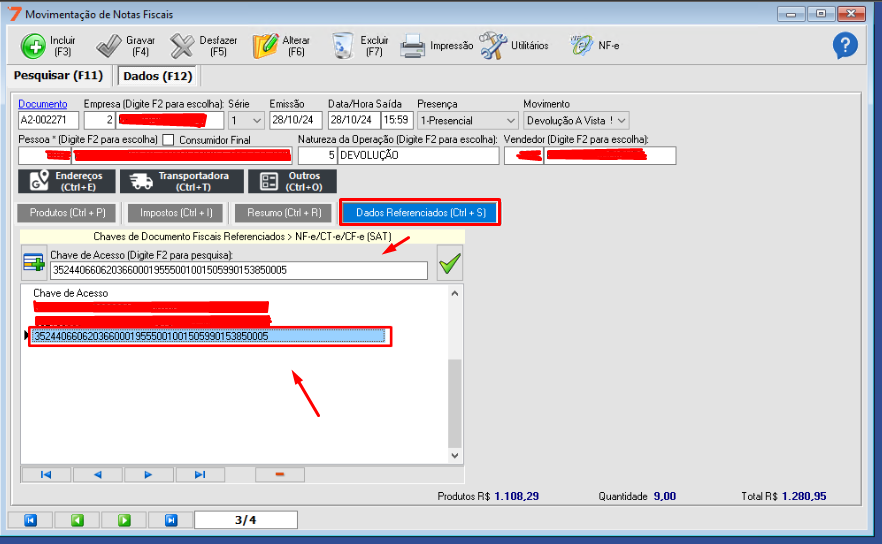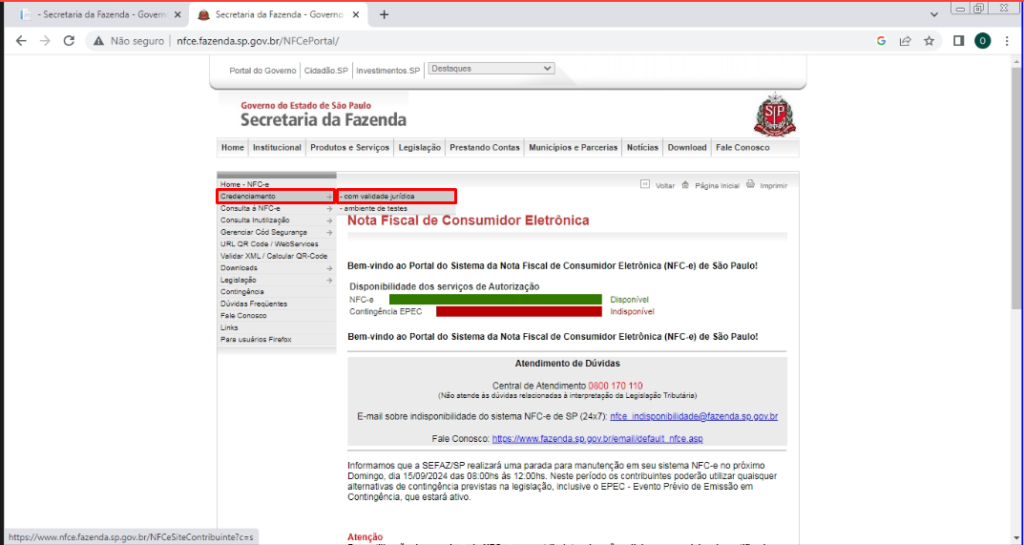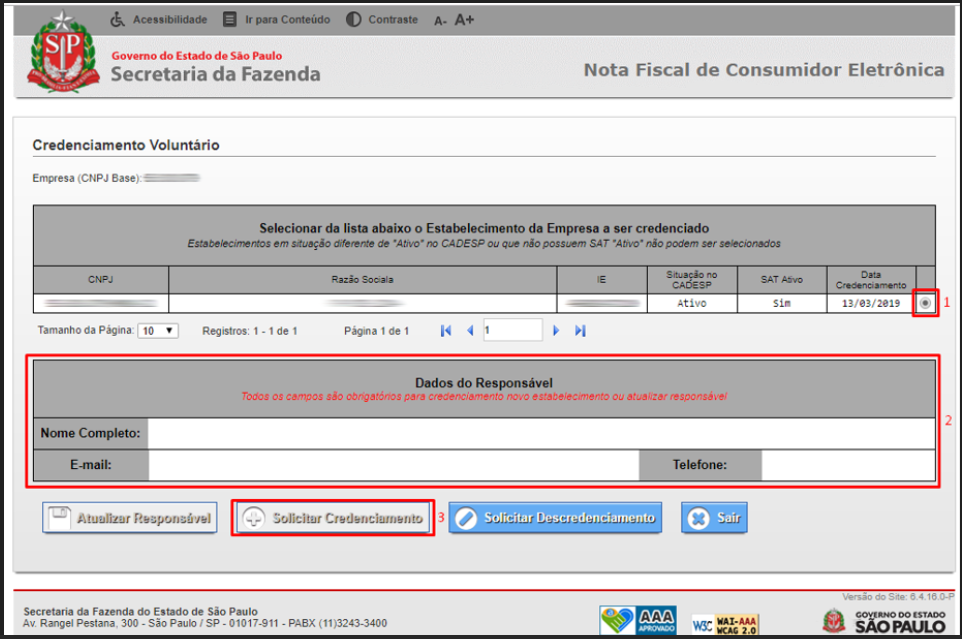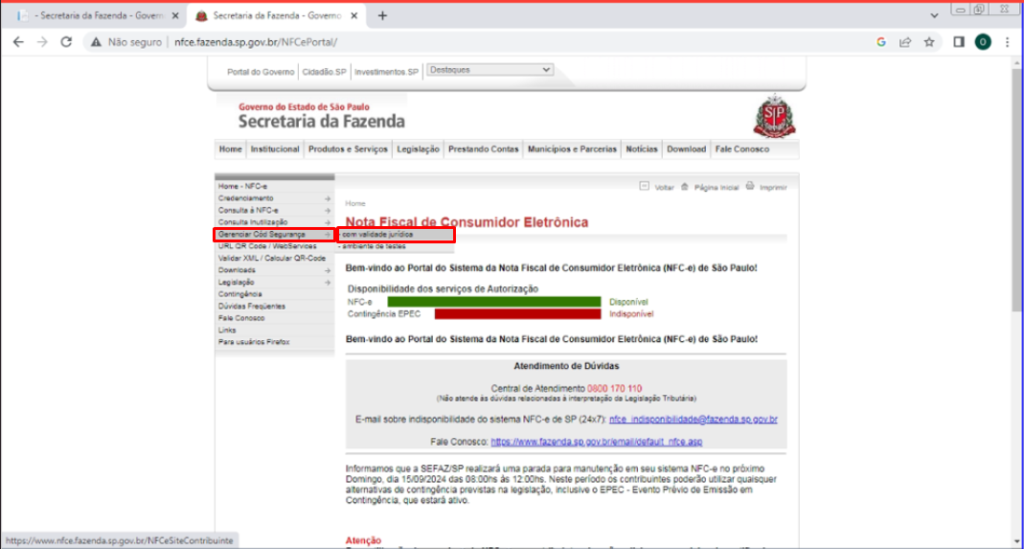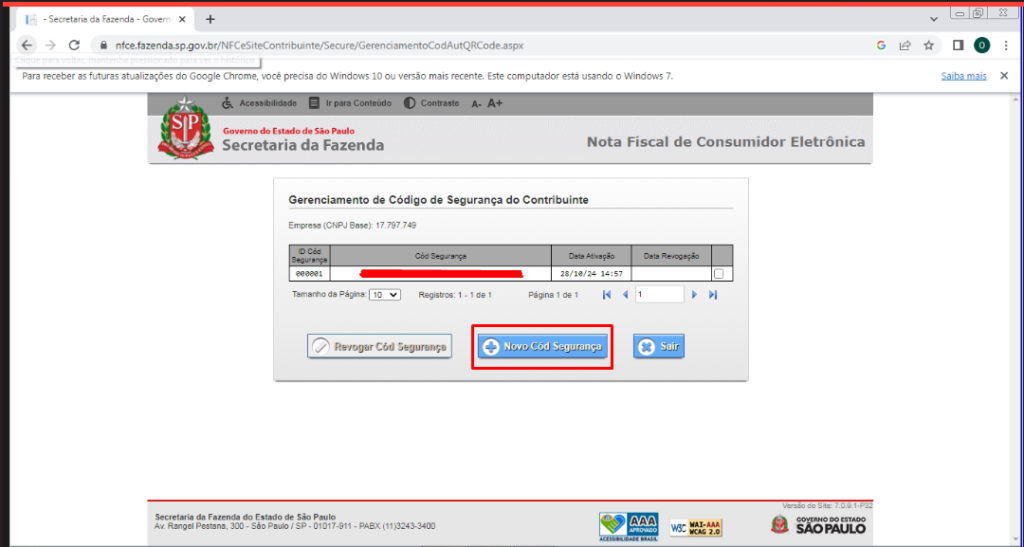Como personalizar as mensagens enviadas?
Para personalizar mensagens:
Acesse “Utilitários” > “15. Config. Central de Mensageria.”, por padrão virá cadastrado uma mensagem para cada uma das telas, lembrando que é possível ter apenas uma mensagem ativa por evento.
Ao incluir uma nova mensagem ou alterar uma mensagem já existente escolha a “Tela” e o “Evento” relacionado (ex.: Orçamento, Pedido, Veículo ou Boleto).
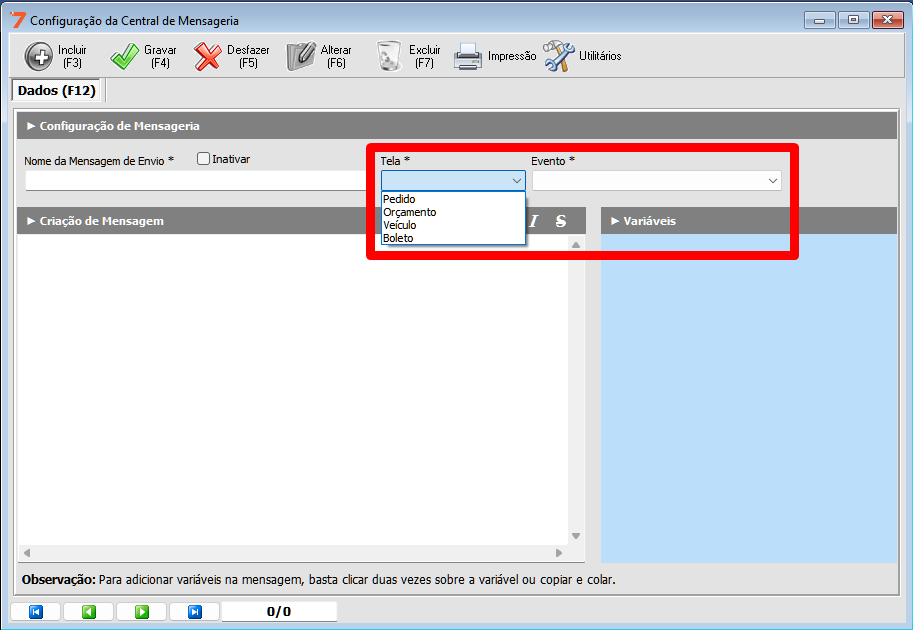
No campo Criação de Mensagem, edite o texto conforme necessário, podendo incluir emojis.
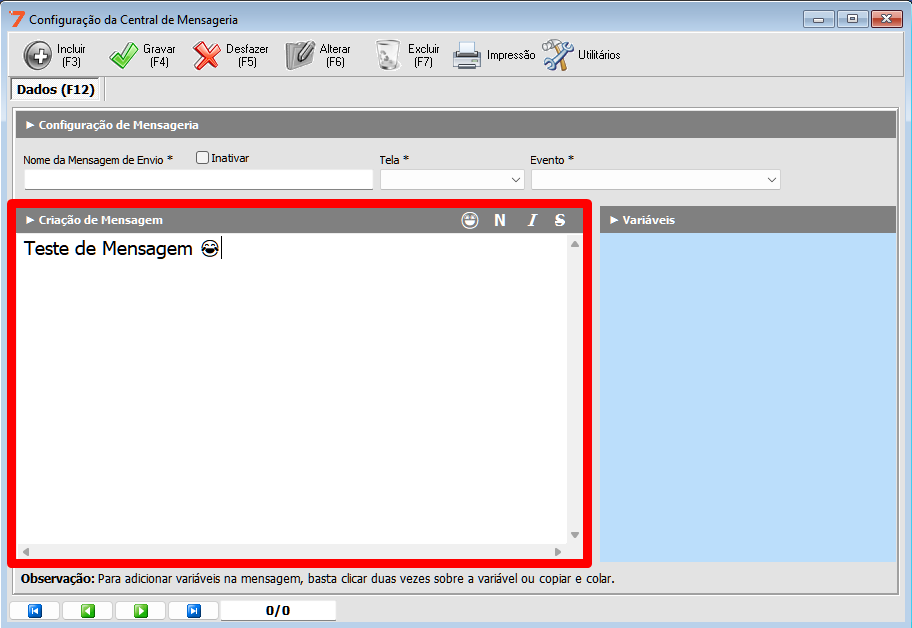
Utilize variáveis disponíveis no campo correspondente para incluir informações dinâmicas, como dados do cliente ou da movimentação.
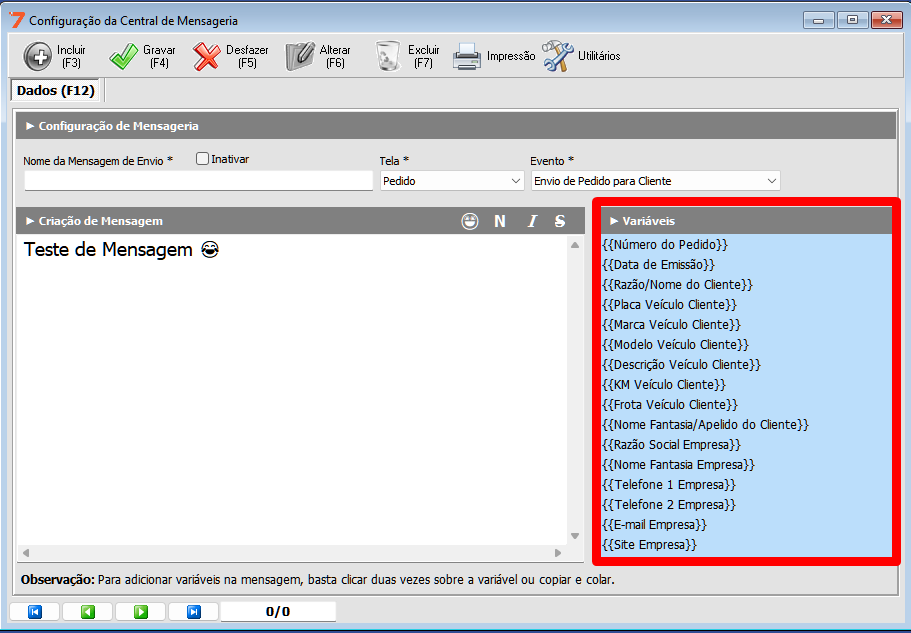
Após editar a mensagem como deseja basta salvar a mesma.
Atenciosamente Equipe Desoft7